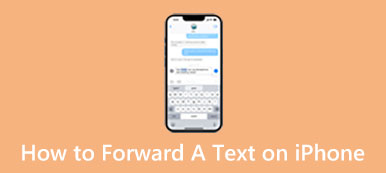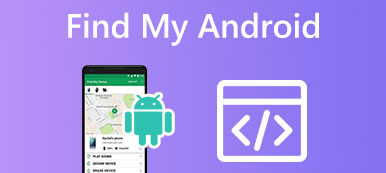如果您想為 iPhone 的牆紙增添趣味,為什麼不使用 GIF? 與靜止圖像不同, 在 iPhone 上將 GIF 設置為牆紙 是動畫的,可以為屏幕增添樂趣和個性。 但是,與 Android 設備不同,iPhone 本身不支持 GIF 作為牆紙,因此您可能需要學習如何操作。 本文將向您展示如何使用不同的方法將 GIF 設置為 iPhone 上的牆紙,這樣您就可以在解鎖設備時欣賞自己喜歡的動畫。
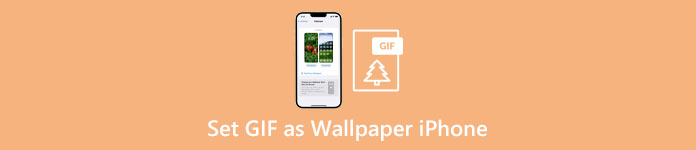
- 第 1 部分:在 iPhone 上將動畫 GIF 設置為牆紙的 2 種方法
- 額外提示:將 GIF 傳輸到 iPhone 而不會造成質量損失
- 第 2 部分:有關在 iPhone 上將 GIF 設置為牆紙的常見問題解答
第 1 部分:在 iPhone 上將動畫 GIF 設置為牆紙的 2 種方法
你可以直接在 iPhone 上將 GIF 設置為牆紙嗎? 答案是不。 但是有兩種方法可以幫助您在 iPhone 上設置動畫 GIF 壁紙。
1. 在 iPhone 上將 GIF 設置為牆紙之前轉換為實時照片
如果你想要動畫壁紙,你必須將 GIF 轉換為 Live Photo 並將其設置為你的 iPhone 上的壁紙。 您可以先使用 PicCollage 的 GIF Convert 來轉換 GIF。 然後您可以將該 GIF 設置為 iPhone 上的牆紙。
步驟1打開應用程序並選擇要轉換的 GIF。 您還可以通過修剪、調整速度、添加文本等方式編輯 GIF。
步驟2對您的編輯感到滿意後,輕點 節省 和 現場照片 作為輸出格式。 然後選擇實時照片大小。
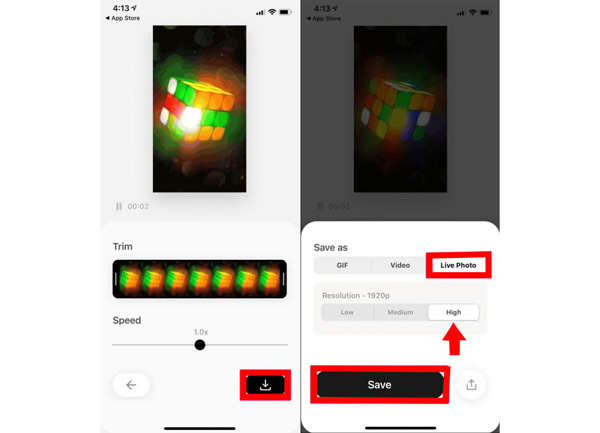
步驟3轉到設置應用程序並點擊 牆紙. 然後,您可以通過點擊選擇從 GIF 轉換的實時照片 選擇新牆紙.
步驟4將實時照片拖動到您喜歡的位置,然後點擊設置以將其設置為您的鎖定屏幕或主屏幕壁紙。
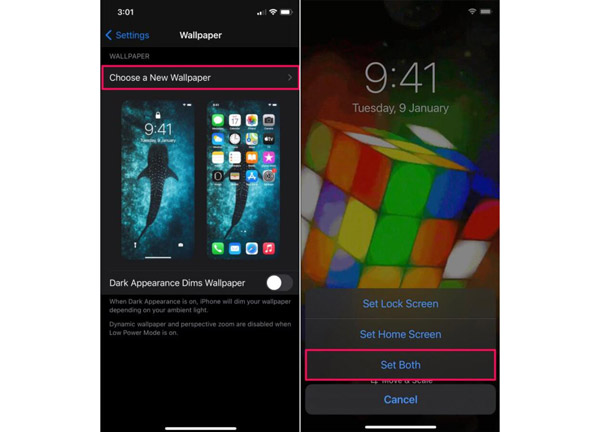
2. 將 GIF 保存為實時照片以在 iPhone 上設置為牆紙
你可能聽說過 GIPHY 這個名字。 這是提供 GIF 的最大網站之一。 此外,它還為 iOS 用戶提供將 GIF 作為實時照片保存到他們的相機膠卷中的功能。 因此,您可以通過將圖片保存在 GIPHY 上輕鬆地將 GIF 設置為 iPhone 上的牆紙。
步驟1當你去 GIPHY 找到你喜歡的 GIF 時。 你可以點擊 更多 帶有三個點圖標。
步驟2有兩個選項可以保存 GIF。 假設您想將 GIF 設置為 iPhone 上的牆紙。 如果你輕拍那會是最好的 轉換為實時照片.
步驟3在 iPhone 上將 GIF 保存為 Live Photo 後,您可以轉到照片應用程序查看圖片並將其設置為牆紙。
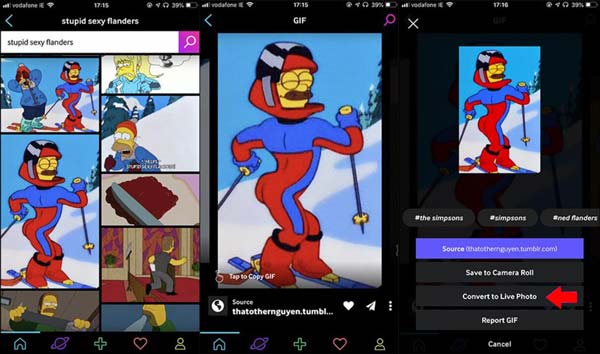
額外提示:將 GIF 傳輸到 iPhone 而不會造成質量損失

眾所周知,GIF 與動畫圖片相比質量較低。 因此,如果您想將 GIF 傳輸到您的 iPhone 並將 GIF 設置為您的 iPhone 上的牆紙,您可以使用 Apeaksoft iPhone轉移. 該軟件可以幫助您將 GIF 從您的 PC 傳輸到您的 iPhone 而不會造成質量損失。 您可以藉助此軟件將 GIF 設置為具有原始質量的 iPhone 壁紙以傳輸 GIF。 您甚至可以直接與它同步實時照片。

4,000,000 +下載
第 2 部分:有關在 iPhone 上將 GIF 設置為牆紙的常見問題解答
問題 1. GIF 動圖設置為牆紙有什麼尺寸和格式要求?
設置為牆紙的 GIF 文件的最大文件大小為 15 MB。 推薦尺寸為 1080 x 1920 像素。
問題 2。我可以將 GIF 設置為牆紙以更快地耗盡 iPhone 電池嗎?
是的。 使用 GIF 作為牆紙可能比靜止圖像更快地耗盡 iPhone 電池。 然而,程度 iPhone電池電量耗盡 可能取決於動畫的長度和復雜性。
問題 3. 我可以在舊款 iPhone 上將 GIF 設置為牆紙嗎?
不能。因為你必須先將 GIF 轉換為 Live Photos,而 Live Photos 最早是在 iPhone 6s 及更高版本的機型中引入的。 因此,較舊的型號可能具有不同的功能。 但是,某些較舊的型號可能仍支持實時照片。 檢查您設備的規格,看它是否支持實況照片。
結論
總之, 在 iPhone 上將 GIF 設置為牆紙 是自定義您的設備和表達您的個性的好方法。 但是你必須先把它轉換成Live Photo,你也需要在你做的時候做 將視頻設置為 iPhone 上的牆紙. 無論您使用第三方應用程序還是將 GIF 保存為 Live Photo,該過程都相對簡單。 將 GIF 從另一台設備傳輸到 iPhone 的最佳方式是使用 Apeaksoft iPhone Transfer。 這是在包含質量的同時傳輸圖像然後將 GIF 設置為 iPhone 上的牆紙的最佳方式。



 iPhone數據恢復
iPhone數據恢復 iOS系統恢復
iOS系統恢復 iOS數據備份和還原
iOS數據備份和還原 iOS屏幕錄像機
iOS屏幕錄像機 MobieTrans
MobieTrans iPhone轉移
iPhone轉移 iPhone橡皮擦
iPhone橡皮擦 WhatsApp轉移
WhatsApp轉移 iOS解鎖
iOS解鎖 免費HEIC轉換器
免費HEIC轉換器 iPhone 位置轉換器
iPhone 位置轉換器 Android數據恢復
Android數據恢復 故障Android數據提取
故障Android數據提取 Android數據備份和還原
Android數據備份和還原 手機轉移
手機轉移 數據恢復
數據恢復 藍光播放器
藍光播放器 Mac Cleaner
Mac Cleaner DVD刻錄
DVD刻錄 PDF 轉換
PDF 轉換 Windows密碼重置
Windows密碼重置 手機投影
手機投影 視頻轉換器最終版
視頻轉換器最終版 視頻編輯
視頻編輯 屏幕錄像大師
屏幕錄像大師 PPT到視頻轉換器
PPT到視頻轉換器 幻燈片製作
幻燈片製作 免費視頻轉換器
免費視頻轉換器 免費屏幕錄像機
免費屏幕錄像機 免費HEIC轉換器
免費HEIC轉換器 免費視頻壓縮器
免費視頻壓縮器 免費的PDF壓縮器
免費的PDF壓縮器 免費音頻轉換器
免費音頻轉換器 免費錄音機
免費錄音機 免費視頻喬伊納
免費視頻喬伊納 免費圖像壓縮器
免費圖像壓縮器 免費背景橡皮擦
免費背景橡皮擦 免費圖像升頻器
免費圖像升頻器 免費水印去除劑
免費水印去除劑 iPhone屏幕鎖
iPhone屏幕鎖 拼圖立方體
拼圖立方體